Como transferir fotos do telefone para o computador
Aprenda a transferir fotos do telefone para o computador de três maneiras diferentes. Fornecemos três soluções passo a passo para gerenciar suas fotos nesta publicação.
Sep 03, 2024 • Arquivado para: Backup de Dados do Celular • Soluções comprovadas
Tenho mais de 5.000 fotos que foram sincronizadas com o Facebook ao longo do tempo. Eles foram todos baixados para o meu telefone, e agora a memória do meu telefone está se esgotando. Como posso transferir fotos para o meu computador a partir do aplicativo Moments no meu telefone?
Se você deseja aprender como transferir fotos do telefone para o computador, você veio ao lugar certo. Todos nós sabemos como nossas fotos são ótimas. Para mantê-los seguros, nós o transferimos para o nosso PC ou Mac imediatamente. Se você está achando difícil transferir fotos do seu dispositivo iPhone ou Android para o seu computador, não se preocupe. Fornecemos três soluções fáceis e inteligentes para ensiná-lo como pode transferir fotos do telefone para o computador de uma maneira livre de problemas.
Como importar fotos e vídeos diretamente do telefone para o PC Windows
Uma das maneiras mais fáceis de transferir fotos do telefone para o computador é movendo manualmente os arquivos de dados. Essa técnica funciona para quase todos os tipos de smartphone (iPhone, dispositivo Android, iPad, iPod Touch e mais). Porém, essa pode não ser a opção mais segura, pois, durante a transferência, o malware também pode ir de um dispositivo para outro e corromper seu telefone ou computador.
Se você quer aprender como transferir fotos do telefone para o computador, comece por conectar seu dispositivo ao sistema usando um cabo USB / lightning. Ao conectar seu dispositivo, certifique-se de ter selecionado a opção de transferência de mídia (e não apenas de carregamento).

Assim que seu dispositivo for conectado ao sistema, ele será automaticamente reconhecido. Você receberá uma mensagem pop-up como esta. Clique na opção “Importar fotos e vídeos” para iniciar o processo de transferência.

Se você já transferiu os arquivos uma vez ou está usando a versão mais recente do Windows, é provável que receba uma mensagem numa janela pop-up como esta. A partir daqui, você pode importar todos os itens ou revisá-los com antecedência.

Como transferir fotos do telefone para o computador usando o Dropbox
Se você quiser transferir fotos do telefone para o computador sem conectar os dois dispositivos por meio de fios, considere o Dropbox como a solução ideal. Com ele, você pode fazer upload de suas fotos do telefone para a nuvem do Dropbox e depois fazer o download em seu sistema. Ele permitirá que você transfira seus dados de um dispositivo para outro sem fio, enquanto mantém seu backup ao mesmo tempo.
No entanto, isso consumiria seus dados (de WiFi ou plano de internet) e poderia não ser tão rápido quanto a solução anterior. Para saber como transferir fotos do telefone para o computador através do Dropbox, siga estes passos.
Passo 1 Faça upload das fotos para o Dropbox
Instale o Dropbox no seu telefone. Você pode baixá-lo na Play Store, App Store ou em seu site dedicado. Para fazer upload de fotos, inicie o Dropbox no seu telefone.
Agora, crie uma nova pasta e toque no ícone Carregar. Isso abrirá o armazenamento do seu dispositivo. Você pode selecionar os arquivos que deseja enviar para a nuvem. Aguarde um pouco, pois as fotos selecionadas serão enviadas para o Dropbox.

Você também pode ativar a opção de sincronização automática visitando as configurações do Dropbox e selecionando Ativar a opção de “Carregamentos da Câmera”.

Passo 2 Download de fotos da Dropbox
Depois de enviar fotos para o Dropbox a partir do seu telefone, faça login no site do desktop usando as mesmas credenciais. Vá até a pasta e selecione as imagens que deseja salvar. Clique no botão “Download” para salvar essas fotos em seu computador. Posteriormente, você pode mover essas fotos para o armazenamento local de acordo com suas necessidades.

Como transferir fotos do telefone para o computador usando a ferramenta de transferência de arquivos
Dr.Fone - Gerenciador de Celular (iOS) oferece uma maneira extremamente segura e confiável de transferir fotos do telefone para o computador. Uma vez que é compatível com quase todos os dispositivos iOS e Android (incluindo iOS 11 e Android 8.0), ele fornece uma solução completa para gerenciar seus dados. Com ele, você pode transferir rapidamente suas fotos de um dispositivo para outro ou pode até mesmo realizar uma transferência de celular para celular.

Dr.Fone - Gerenciador de Celular(iOS)
Transferir MP3 para iPhone / iPad / iPod sem iTunes
- Transfira, gerencie, exporte / importe suas músicas, fotos, vídeos, contatos, SMS, aplicativos, etc.
- Faça backup de suas músicas, fotos, vídeos, contatos, SMS, aplicativos, etc. para o computador e restaure-os facilmente.
- Transfira músicas, fotos, vídeos, contatos, mensagens, etc. de um smartphone para outro.
- Transfira arquivos de mídia entre dispositivos iOS e iTunes.
- Totalmente compatível com iOS 7, iOS 8, iOS 9, iOS 10, iOS 11 e iPod.
Compatível com todas as versões principais de Mac e Windows, Dr.Fone - Gerenciador de Celular (iOS) fornece uma interface fácil de usar que permite transferir fotos do celular para o computador com apenas um clique. Fornecemos duas soluções para você aprender como transferir fotos do telefone para o computador usando o Dr.Fone - Gerenciador de Celular (iOS).
1. Transfira todas as fotos do iPhone para o PC em 1 clique
Se você deseja manter suas fotos seguras, você pode simplesmente fazer um backup completo de sua galeria / rolo da câmera em seu computador. Isso pode ser feito da seguinte maneira. Esta ferramenta de transferência de arquivos é compatível com dispositivos iPhone e Android.
Passo 1. Conecte seu dispositivo ao sistema. Abra o Dr.Fone em seu sistema e escolha “Gerenciador de Celular” em todas as funções.
photos from phone to PC" src="https://images.wondershare.com.br/drfone/drfone-select-menu.jpg" />Clique na opção de “Transferir fotos do dispositivo para o PC” ou “Transfira as fotos do dispositivo para o Mac.”

Passo 2. Uma nova janela do navegador será aberta. Basta fornecer o local onde deseja salvar o backup. Clique no botão “Ok” para iniciá-lo.
Uma nova janela do navegador será aberta. Basta informar o destino onde deseja salvar o backup e clicar no botão “Ok”. Isso iniciará o backup e transferirá suas fotos para o local fornecido.
2. Transfira fotos do iPhone para o PC seletivamente
Dr.Fone também pode ser usado para transferir fotos seletivamente do seu dispositivo para o PC. Para saber como transferir fotos do telefone para o computador, siga estas etapas:
Passo 1. Conecte seu dispositivo ao sistema e inicie o Dr.Fone. Acesse à seção de “Fotos” para iniciar o processo.
Passo 2. A partir daqui, você pode ver que suas fotos estão divididas em diferentes álbuns. Basta selecionar as fotos desejadas e clicar no botão “Exportar”. Depois, selecione a opção “Exportar para PC”.
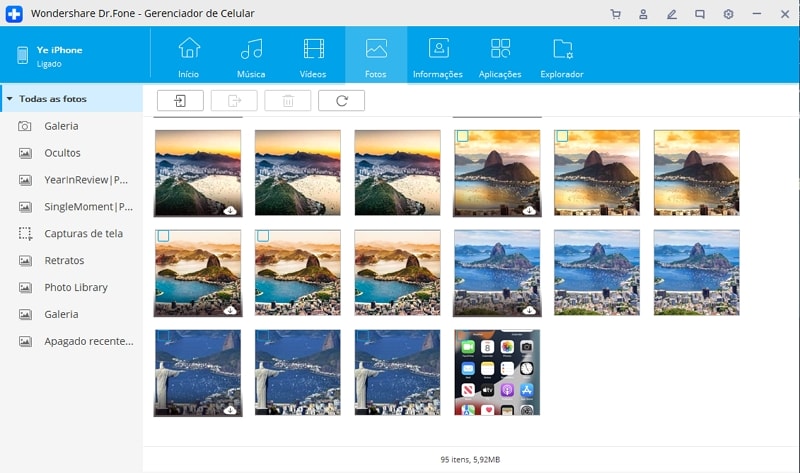
Passo 3. Você também pode simplesmente selecionar as imagens, clicar com o botão direito e escolher a opção “Exportar para PC”.
Também pode transferir um álbum inteiro ou todas as fotos do mesmo tipo (já que essas fotos são segregadas de acordo com seu tipo no painel esquerdo). Para mover uma seção inteira, basta selecionar e clicar com o botão direito do mouse. Agora, clique na opção “Exportar para PC” e siga o mesmo processo.
Quem diria que tranferir fotos do telefone para o computador seria tão fácil? Com o Dr.Fone, pode simplesmente mover seus dados de um dispositivo para outro de maneira contínua. Agora, quando você souber como transferir fotografias de um celular para um computador, você pode gerenciar facilmente seus dados. Esta ferramenta de transferência de arquivos também pode ajudá-lo a transferir música de um celular para um computador rapidamente. Explore as outras funcionalidades fornecidas pelo Dr.Fone e tire o máximo proveito do seu dispositivo.
Categorias
Artigos Recomendados
Gerenciador de Celular
- 1 Gerenciamento de iPhone
- Transferir Fotos do iPhone para PC
- Extrair Fotos do iPhone
- Transferir Arquivos do iPhone para PC
- Tirar Música do iPhone com Facilidade
- 2 Gerenciamento de Dispositivo Android
- Transferir arquivos do Android para PC
- Transferência entre Samsung para PC
- Transferir fotos da Samsung para Mac
- Backup e Transferir SMS e Mensagens
- Transferência do Celular Huawei para PC
- Transferir Fotos do Galaxy S9 para PC
- 3 Dicas de Transferência de Celular









Alexandre Garvalhoso
staff Editor